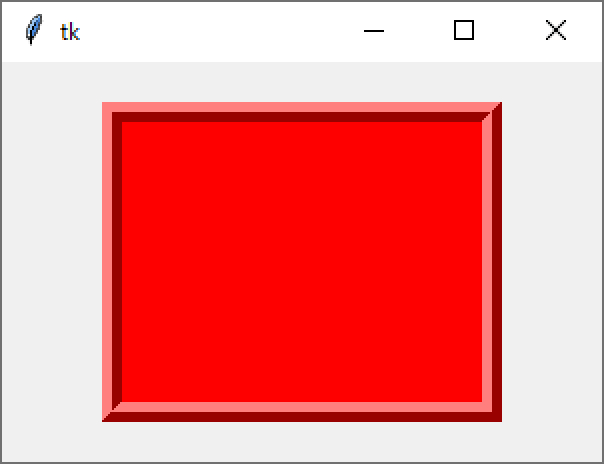このホームページは Amazon Kindle 本の作成中の草稿です。日々、原稿を見直しているので、内容が変わることに留意して読んで下さい。本が出版され次第、このホームページは削除されます。
3. 6 境界枠と形状(borderwidth、bd、relief)
フレームに「標準オプション」の「borderwidth」または「bd」オプションで境界枠を設定することができます。デフォルトでは「0」ピクセルが設定されています。
境界枠の形状は、「標準オプション」の「relief」オプションに形状を示す文字列(「付属 2 レリーフスタイル」参照)を指定することで設定できます。境界枠の形状はデフォルトでは「flat」が設定されています。
境界枠はフレームの内側に設定されます。枠を設定することでフレームのサイズは変更されません。フレームの座標系は境界枠の内側に移動します。ウィジェットは境界枠を含めてフレームの全域に設定することができます。
境界枠の色は設定することができません。立体的な形状の色は背景色を用いてシステムが設定します。
次のプログラムはフレームの境界枠の幅を「10」ピクセル、形状を「ridge」に設定しています。
| import tkinter as tk | |
| root = tk.Tk() | |
| root.geometry('300x200+100+100') | |
| frame = tk.Frame(root, width=200, height=160, | |
| bg='red', | |
| bd=10, relief='ridge') | |
| frame.place(x=50, y=20) | |
| root.mainloop() |
このプログラムを実行すると、下図のように指定した境界枠の線幅と形状を持つフレームがウィンドウに表示されます。